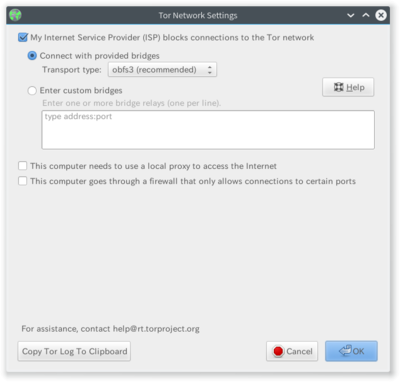「Bridge」の版間の差分
(→Torrcに表記する場合) |
|||
| 10行目: | 10行目: | ||
プロバイダや国家によるフィルタリングにより上記で成功しない場合は何らかの方法で追加のBridge情報を追記する必要がある。その場合、「Connect with provided bridges」の代わりに「Enter custom bridges」を選択し、Bridge情報を追加する。 | プロバイダや国家によるフィルタリングにより上記で成功しない場合は何らかの方法で追加のBridge情報を追記する必要がある。その場合、「Connect with provided bridges」の代わりに「Enter custom bridges」を選択し、Bridge情報を追加する。 | ||
| − | == | + | ==torrcに表記する場合== |
Tor Browserを使用していない、またはHidden Serviceなどを走らせて使用している場合はBridge情報はtorrcに記入する。<ref>Windowsなどの場合、obfsproxyの場所は指定しなおす必要がある。</ref> | Tor Browserを使用していない、またはHidden Serviceなどを走らせて使用している場合はBridge情報はtorrcに記入する。<ref>Windowsなどの場合、obfsproxyの場所は指定しなおす必要がある。</ref> | ||
<pre> | <pre> | ||
2015年7月5日 (日) 19:51時点における版
プロバイダや国家によりTorへのアクセスが制限されている場合、Bridge経由によるアクセスで接続が使用できる。
目次
Tor Browserを使用している場合
Tor Browserを使用している場合は玉ねぎのアイコンのメニューの「Tor Network Settings...」で表示されるダイアログにおいて設定
「My Internet Service Provider (ISP) blocks connections to the Tor network」を選択し、「Connect with provided bridges」を選択することでBridge経由の接続になるはず。
プロバイダや国家によるフィルタリングにより上記で成功しない場合は何らかの方法で追加のBridge情報を追記する必要がある。その場合、「Connect with provided bridges」の代わりに「Enter custom bridges」を選択し、Bridge情報を追加する。
torrcに表記する場合
Tor Browserを使用していない、またはHidden Serviceなどを走らせて使用している場合はBridge情報はtorrcに記入する。[1]
UseBridges 1 ClientTransportPlugin obfs2,obfs3 exec /usr/bin/obfsproxy managed bridge x.x.x.x:443
Bridge情報の入手
Bridge情報を入手するにはいくつかの方法がある。
BridgeDBの使用
こちらで発行されるBridge情報を上記のダイアログ内に追記することでBridge設定ができる。
メールによるBridge情報の入手
BridgeDBがブロックされているなどにより、Bridge情報がBridgeDBで入手できない場合はメールによるBridge情報の入手が利用できる。[3]
bridges@torproject.orgに「get bridges」を送信する。自動的にbridge情報が送付される。尚、こちらはGmail、Riseup、米Yahoo!からのメールである必要がある。[4]
それでも繋がらない場合
上記のいずれかの方法でもBridge情報が入手できない場合、メールによるサポートが受けられる。
- help@rt.torproject.org
上記に英語で問い合わせると48時間以内には回答するとのこと。[5]
Bridgeを走らせる方法
以下の設定をtorrcに行うことでbridgeを走らせることができる。
SocksPort 0
ORPort auto
BridgeRelay 1
Exitpolicy reject *:
Bridgeを立ち上げるとそのホスト情報は広く公開はされないものの、前述の手段で入手できるホスト情報として提供されることがあり、不特定多数による、bridge接続の許容はすることになる。直接Torにアクセスができない人たちを助けることにはなるので余裕がある人は是非。